Xilinx FPGA入门连载16:PWM蜂鸣器驱动之FPGA配置芯片固化
特权同学,版权所有
配套例程和更多资料下载链接:
http://pan.baidu.com/s/1jGjAhEm

1. 接续上一个lesson,我们在iMPACT中,双击“Creat PROM File(PROM File Formatter)”。
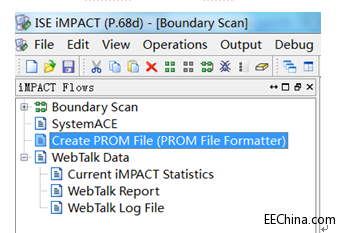
2. 如图所示,Step1中选择“Xilinx Flash/PROM”,然后再点击中间的绿色箭头图标。
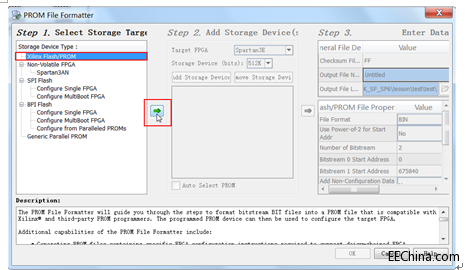
3. 如图所示,Step2中,“PROM Family”选择“FlatformFlash”,“Device(bits)”选择“xcf04s[4M]”,然后点击“AddStorage Device”按钮。
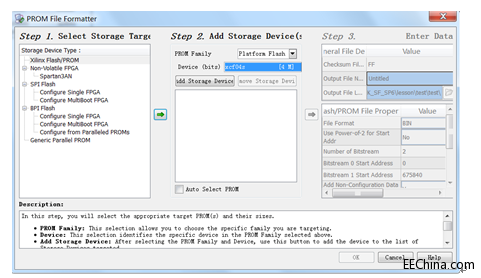
4. 如图所示,选中“xcf04s[4M]”,再点击Step2和Step3之间的绿色箭头图标。
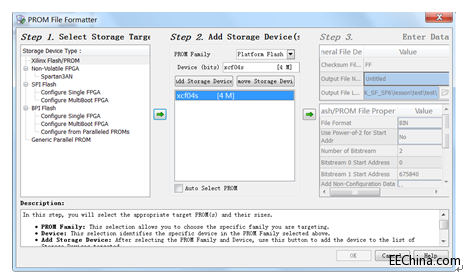
5. 在Step3中,如图所示,设置输出文件名称为“sp6”,输出文件路径为sp6ex2工程文件夹下。完成设置后,点击“OK”生成sp6.mcs。
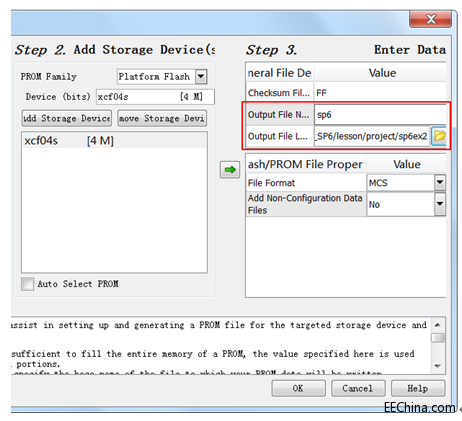
6. 接着会弹出如下图所示的窗口,点击“OK”。
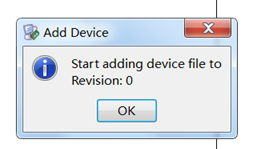
7. 接着弹出如下图所示的“AddDevice”对话框,选择sp6ex2文件夹下面的sp6.bit文件,然后点击“打开”。
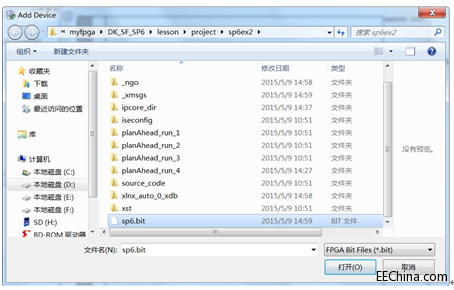
8. 弹出对话框如下图所示,点击“No”。

9. 如下图所示,点击“OK”。
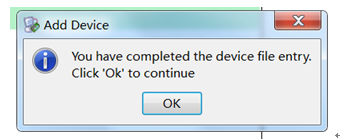
10. 最后,我们双击“iMPACTProcesses”下面的“Generate File…”。
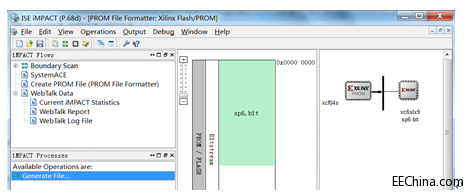
11. 出现如图右侧所示的蓝色“GenerateSucceeded”提示信息后,表示文件成功生成。
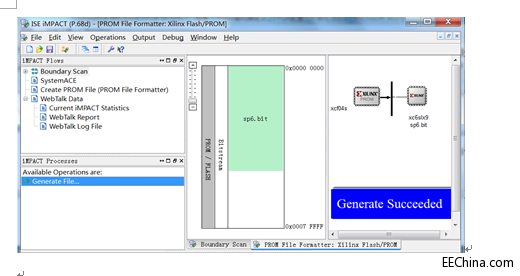
1. 如图所示,回到“BoundaryScan”界面,双击xcf04s上面的芯片图标。
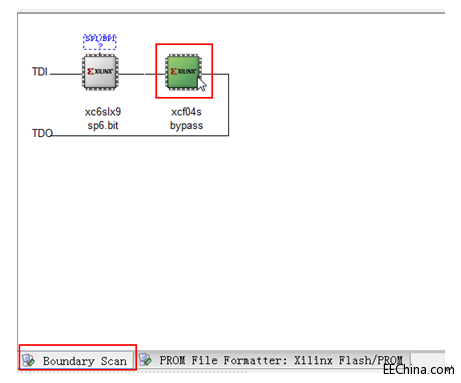
2. 弹出窗口中,选择sp6ex2文件夹下刚刚生成的sp6.mcs文件,点击“打开”。
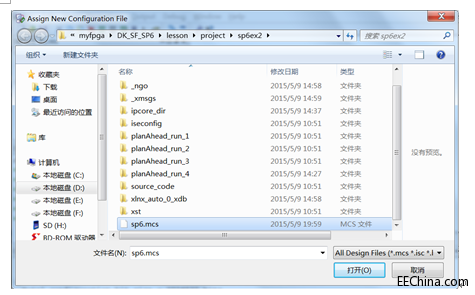
3. 回到xcf04s上面的芯片图标,右键菜单中选择“Program”。
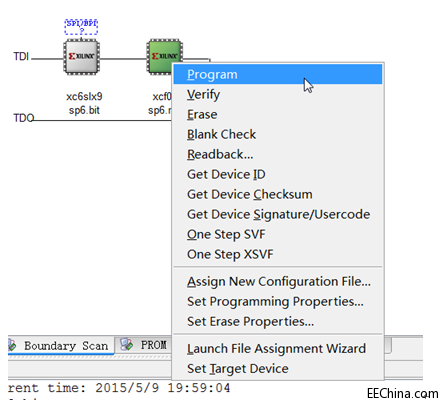
4. 弹出如图所示窗口,默认设置,点击“OK”。
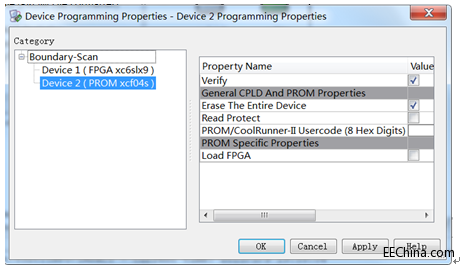
5. 出现如图所示的蓝色“ProgramSucceeded”,表示下载成功。
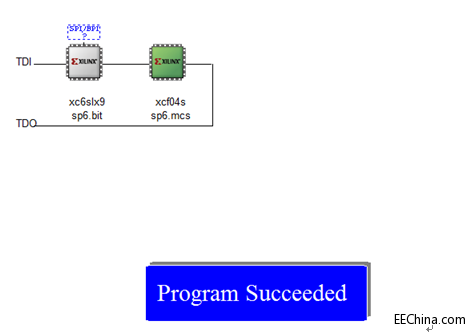
6. 此时,我们需要给SF-SP6开发板断电,然后再上电,则我们就能听到清脆的滴滴滴的蜂鸣器响声。
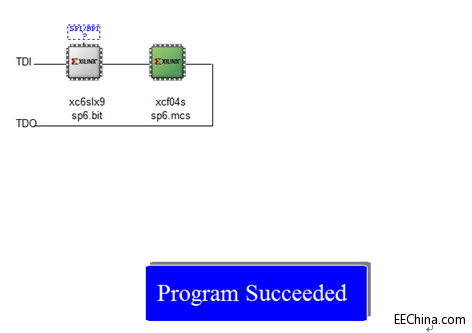
- 基于FPGA的片上系统的无线保密通信终端(02-16)
- 基于Virtex-5 FPGA设计Gbps无线通信基站(05-12)
- 基于ARM的嵌入式系统中从串配置FPGA的实现(06-09)
- 基于PLB总线的H.264整数变换量化软核的设计(03-20)
- 迄今为止最牛的ASIC验证平台(05-22)
- 验证FPGA设计:模拟,仿真,还是碰运气?(08-04)
